6-3零部件定制符号插入和编辑技巧-UG11机械工程图基础与实战图文教程发布时间:2022年03月21日 08:01
虎课网为您提供综合教程版块下的6-3零部件定制符号插入和编辑技巧-UG11机械工程图基础与实战图文教程,本篇教程使用软件为UG (NX11),难度等级为中级拔高,下面开始学习这节课的内容吧!
本节课讲解6-3零部件定制符号插入和编辑技巧,同学们可以在下方评论区进行留言,老师会根据你们的问题进行回复。

核心知识点:核心知识点是视图读图和操作技巧,使用软件/工具:UG11。
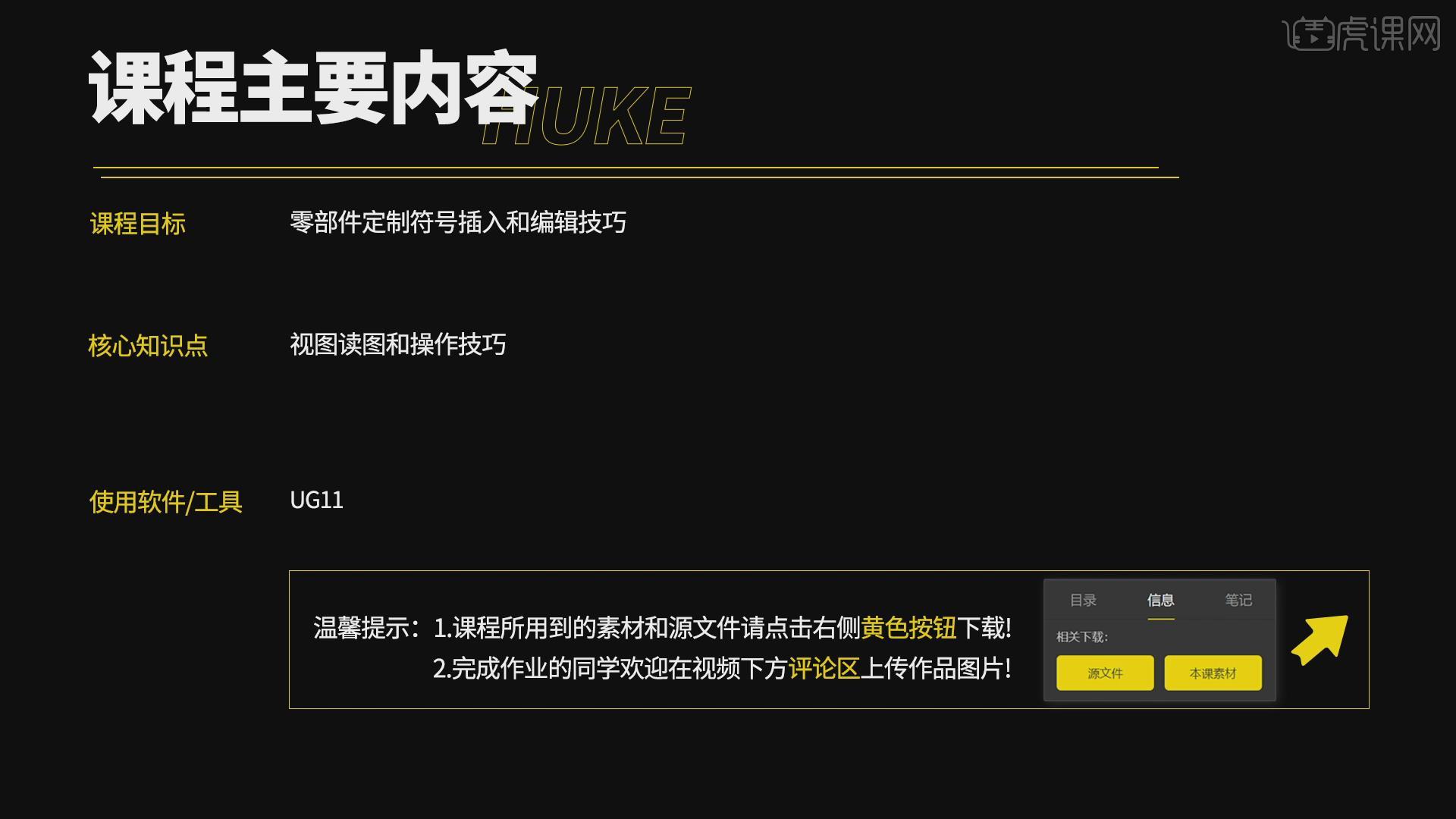
学完本课内容后,同学们可以根据下图作业布置,在视频下方提交作业图片,老师会一一进行解答。
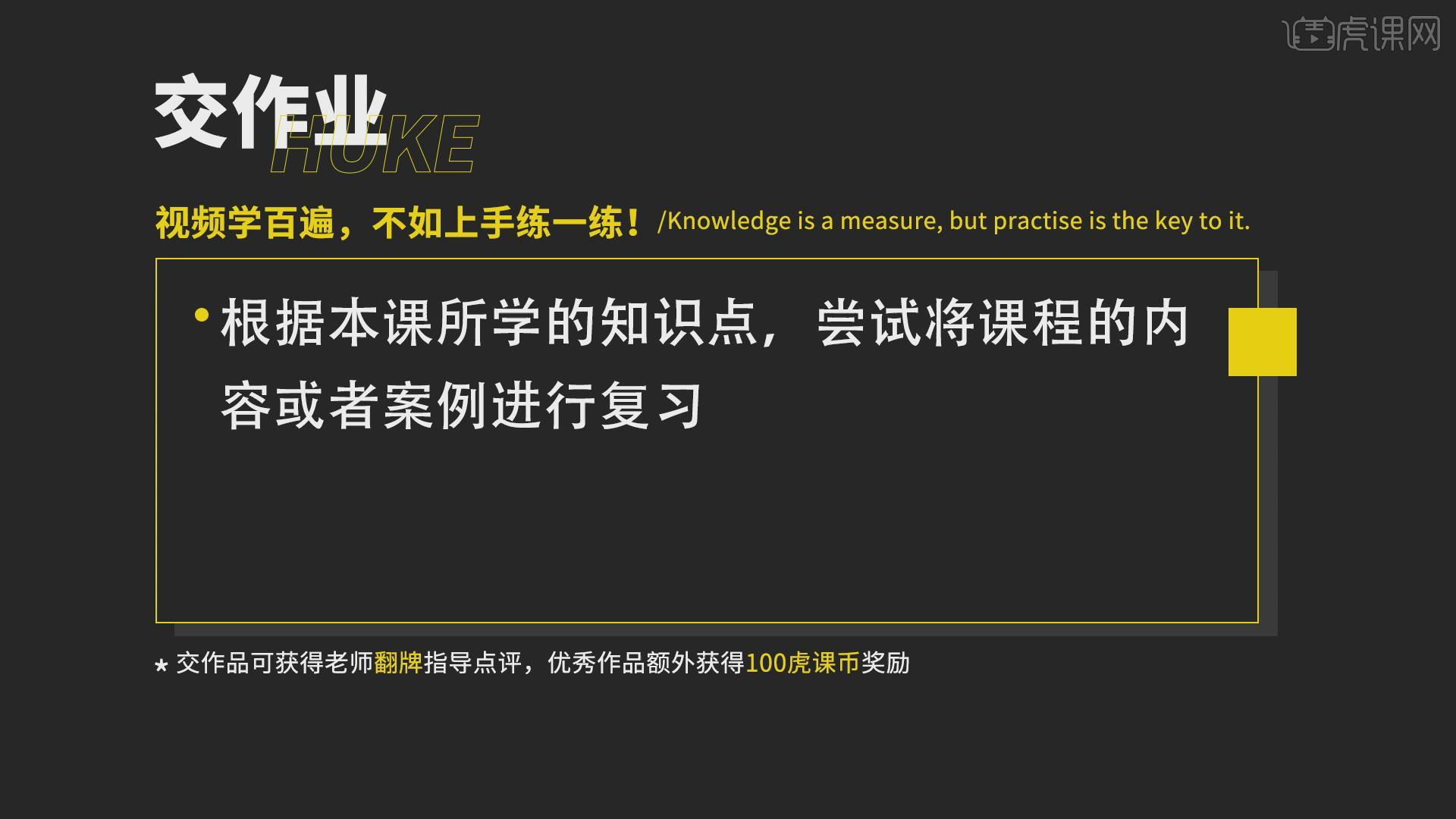
那我们开始今天的教程吧。
1.本节课内容符号该如何去插入和定制,后期编辑更改的操作技巧,是创建工程图非常重要的。

2.UG当中可以创建11种标识符号类型,圆角方块通过长度来测量,其他符号通过外接圆来测量,打开UG插入符号标注。

3.符号标注对话框当中类型很多,将常用圆放置在空白位置上,也可以进行文本设置。
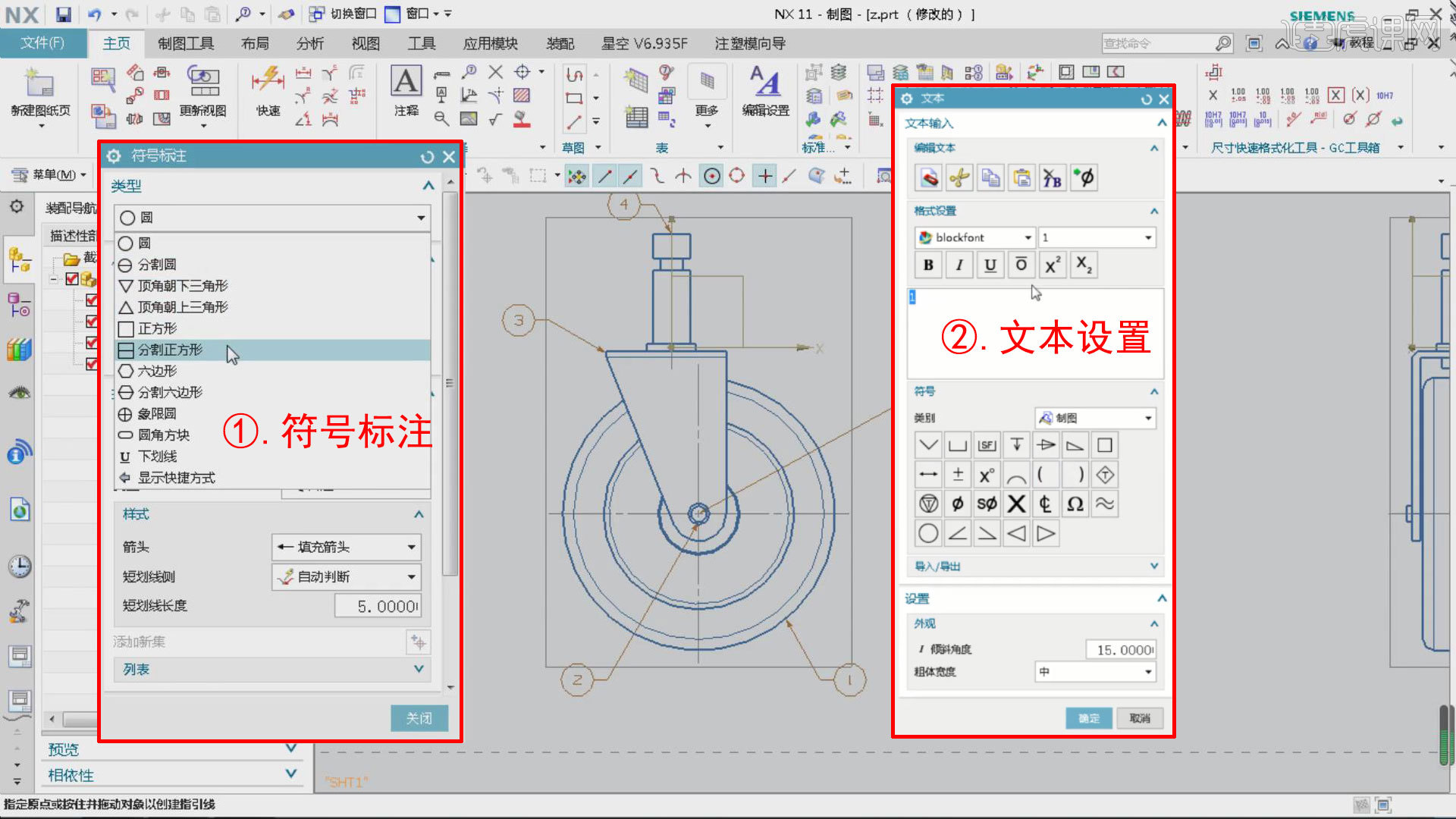
4.一个图当中有两个象限,从象限里面来进行标注,也可以针对于某个部件进行标识,可以按照顺时针或者是逆时针的方式来进行标注。

5.编辑标识符号,第一种方式在图样当中双击要标识的符号,第二种方式在【编辑】菜单,找到【注释】。
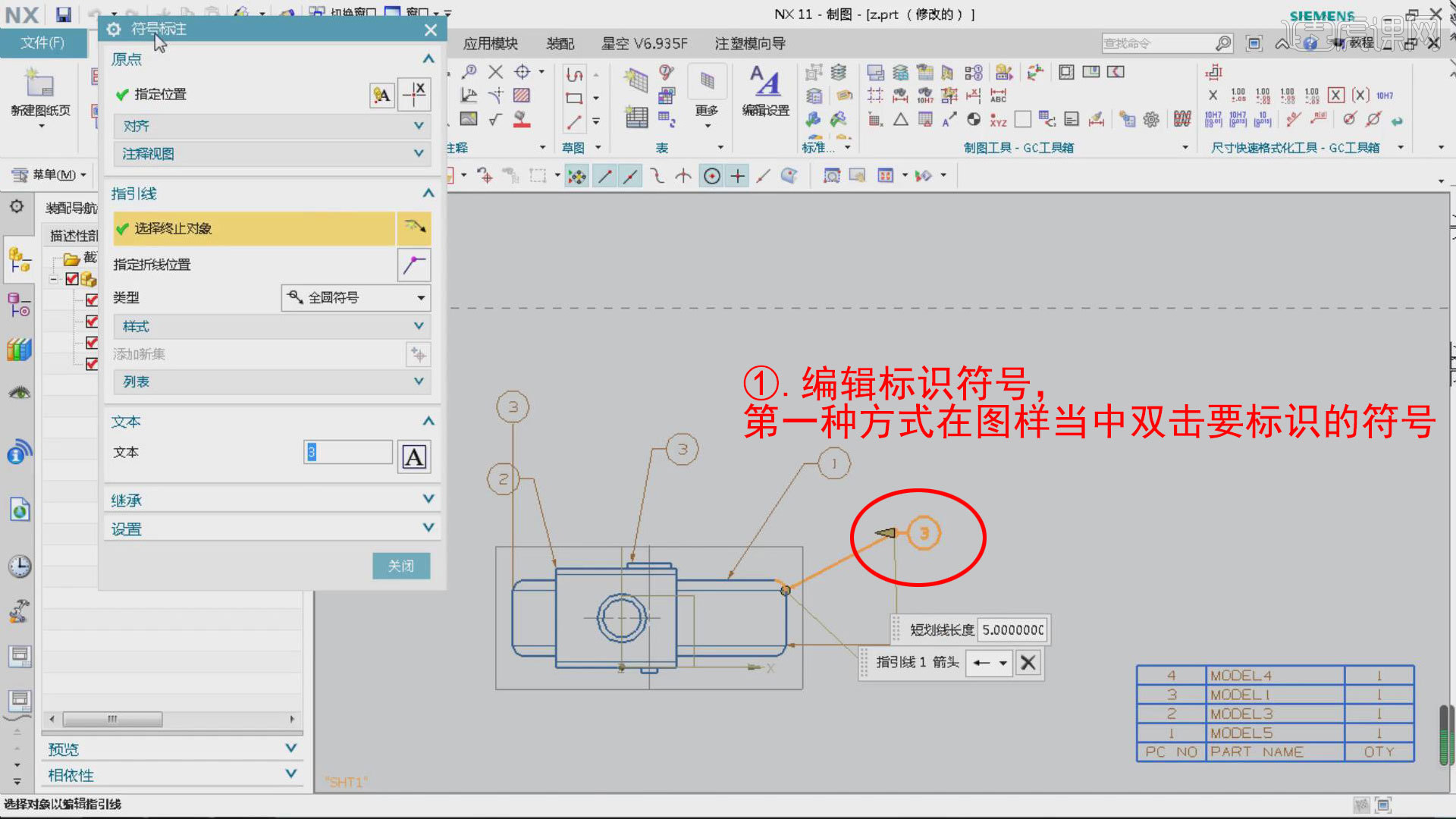
6.符号还可以编辑短划线的长度,调整指引线的端点,也可以添加多段折线来进行标注。
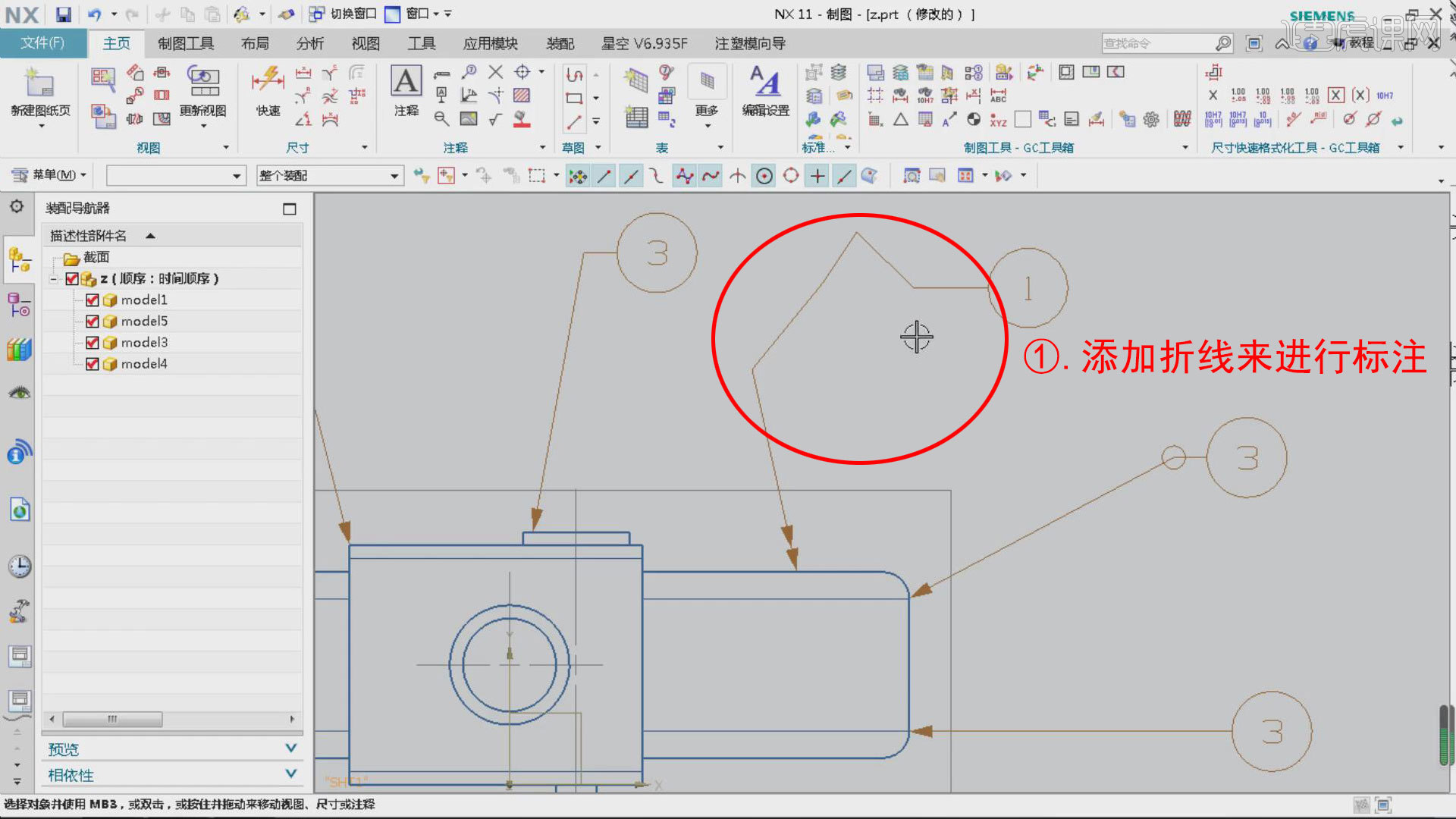
7.点击插入,选择【符号】,点击【从目录定义】,可以自定义,也可以通过【命令查找器】,搜索【用户定义】。

8.用户定义符号,选择实用工具目录,长度宽度【1】,点击【添加到制图对象中】,出现【指出制图对象上的位置】。

9.用户定义符号【实用工具目录】,加【破折号】选择实用工具目录,符号大小定义依据【长度和高度】数值【10】,点击【添加到制图对象中】。

10.符号方向有五种,添加到制图对象中,主要是用来将符号添加到制图。

11.新建模型进入制图环境,定义【A0】比例【1:1】,左侧导航器找到【重用库】,找到定制符号库。
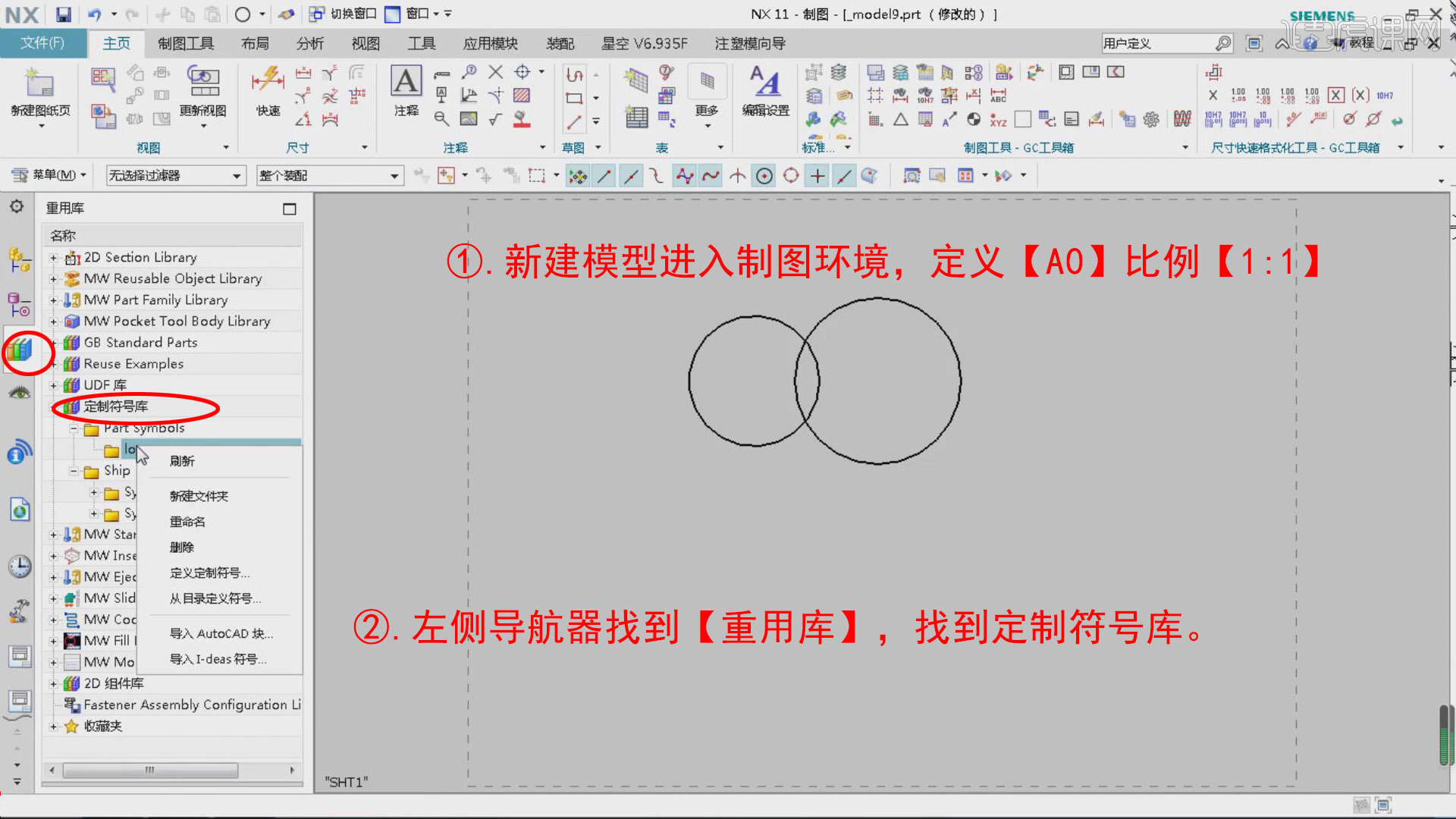
12.单击右键,选择定义定制符号,输入符号的名称和部件的名称,选择【符号内容】,输入里面选择的是【图形区域】,格式【BMP】。

13.点击定义区域旁边的符号,矩形包裹住符号,对话框下方变成上下小箭头的形式,然后进行插入。
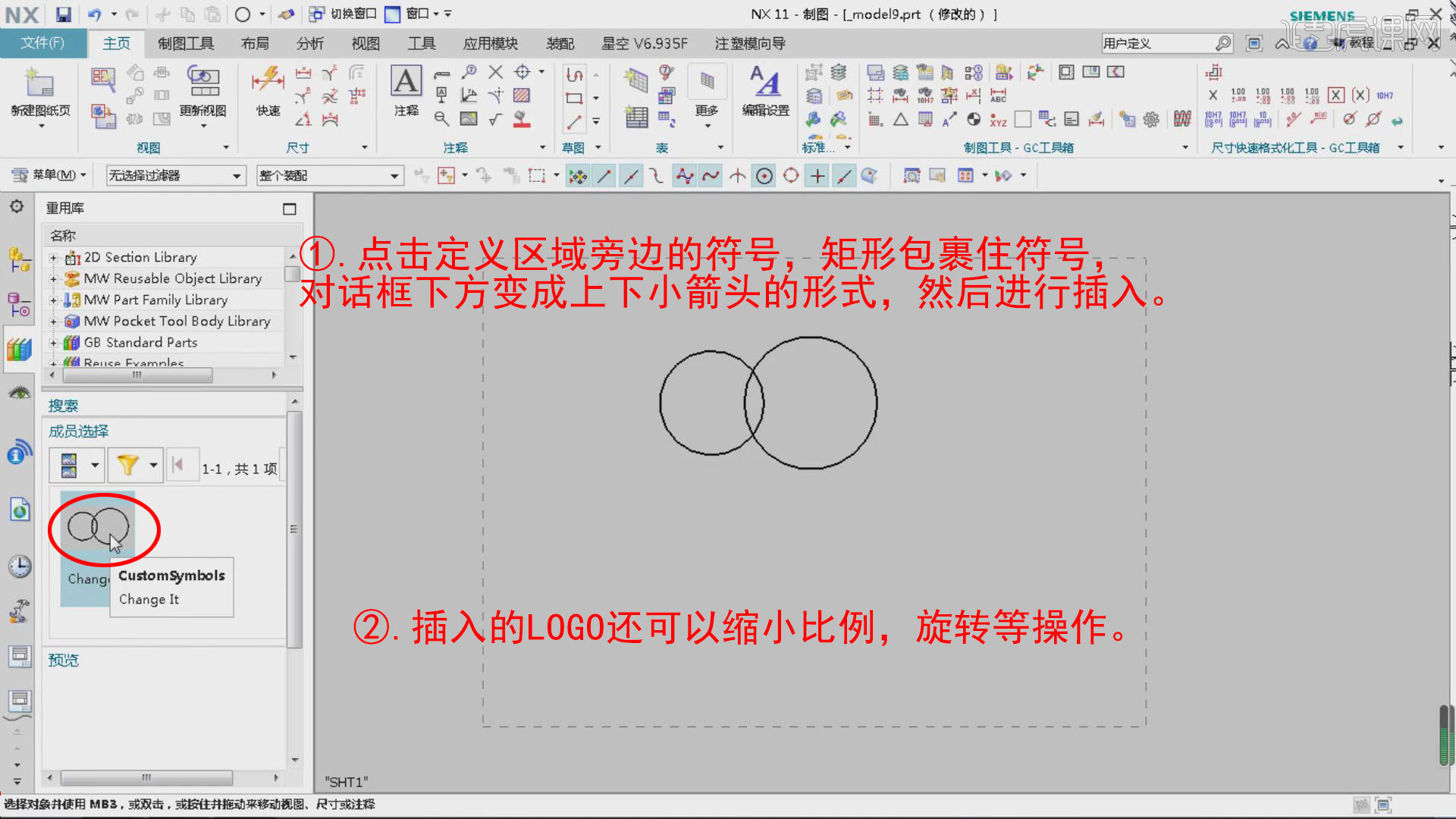
14.通过插入特殊符号的标识,选择【符号标注】设置样式,也可以针对指引线编辑,还可以定义特殊符号。

15.本节课程就结束了,同学们记得根据所学内容案例进行复习,评论区上传评论自己的练习或问题!

以上就是6-3零部件定制符号插入和编辑技巧-UG11机械工程图基础与实战图文教程的全部内容了,你也可以点击下方的视频教程链接查看本节课的视频教程内容,虎课网每天可以免费学一课,千万不要错过哦!













